win10系统自动更新打开方法
时间:2018-11-16
win10自动更新可以帮助用户轻松便捷的升级维护系统,还可以优化用户的系统,让用户的电脑更加的流程,安全。想要打开自动更新,不知道怎么打开的快点来看看吧。
win10系统自动更新打开方法
1、点击我的电脑(此电脑)。
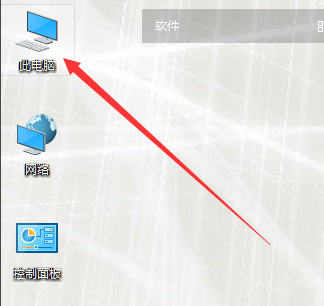
win10更新图-1
2、之后,在上方位置,点击管理进入。如下图。
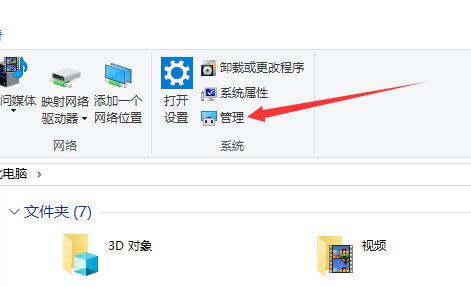
windows更新图-2
3、进入以后,找到管理中的服务,点击。
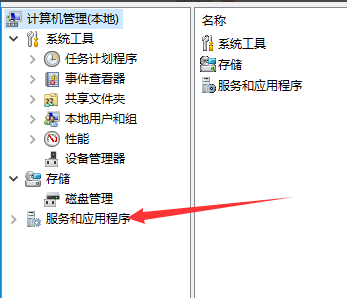
win10更新图-3
4、进入服务以后,选择服务程序,点击。
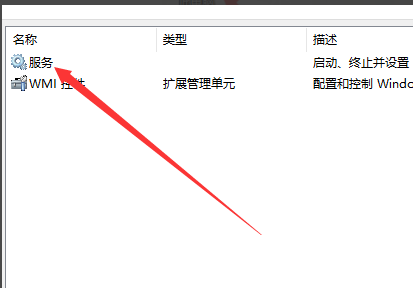
windows更新图-4
5、之后弹出服务选项框,向下拖动,找到下图的更新程序。双击。
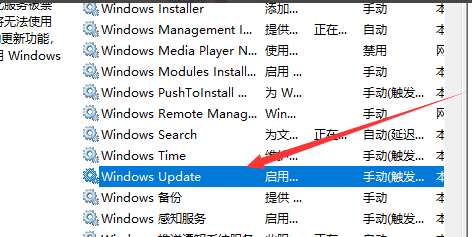
win10更新图-5
6、双击以后,出现下图对话框,选择启用。就可以自动更细了。
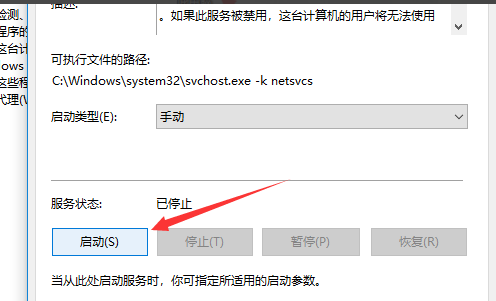
win10图-6
7、之后选择关闭,也是一样的,就变自动为手动了。
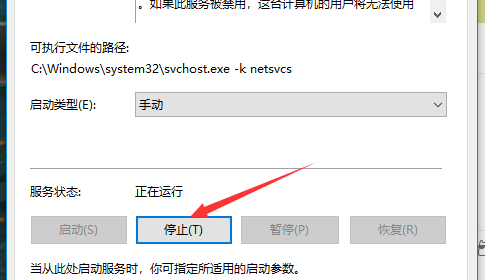
win10 打开自动更新图-7
以上就是win10打开windows更新的方法了,你学会了吗?
|
win10常见问题汇总 |
||||
| 开机密码设置 | 镜像重装 | 新功能技巧 | 开启自动更新 | |
| wifi不稳定 | win7win10对比 | 18282最新版 | 怎么开热点 | |
| 虚拟机架构 | 苹果装win10 | 安全模式 | 快捷键箭头 | |
| 重置电脑 | 蓝牙打开 | 恢复磁盘清理 | 无法关机 | |
| 输入法禁用 | 突然死机 | 蓝屏错误代码 | 企业版与消费版 | |












